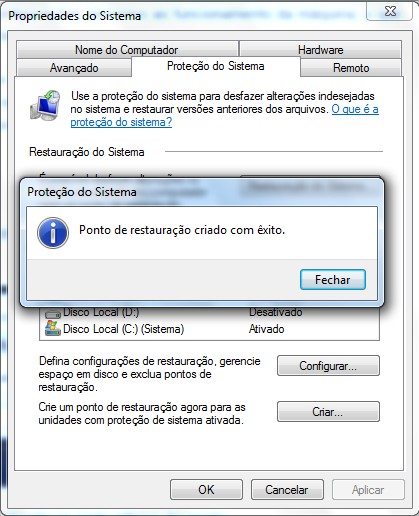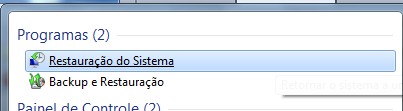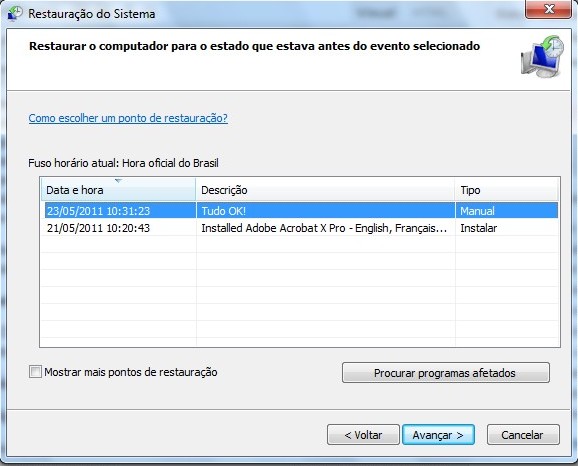Estaremos mostrando aqui como configurar o seu console (ps4) siga os passo abaixo para configurar corretamente.
Passo 1. Escolha o seu idioma. A língua selecionada nesta etapa será a mesma usada no seu console;
Passo 2. Você receberá uma mensagem de boas-vindas, dizendo o que é preciso configurar. O primeiro passo é a conexão à Internet. Você pode permitir que o console se conecte automaticamente a uma rede sem fio ou então digitar os dados da conexão. Se não tiver uma rede, não se incomode, é possível pular esta parte;
Passo 3. Logo depois, é a hora de configurar sua câmera - caso você tenha adquirido uma. Assim como na questão da Internet, esta é uma configuração opcional – até pelo fato de o console não vir com a câmera no seu kit de fábrica.
Passo 4. Agora, insira data e hora, de acordo com a região em que se encontra.
Passo 6. Agora, no menu principal, vá apenas à aba “Perfil” e tente fazer o login com as suas credenciais da PSN. Caso você não tenha, é só criar rapidamente um perfil. Você receberá um aviso de que precisa fazer o download do update do sistema. Complete esta operação para poder usar o console;
Passo 7. Depois do download, o sistema irá reiniciar e você poderá fazer
login com sua PSN e utilizar o PS4 sem qualquer problema
Atenção: esse conteúdo foi retirado do site: http://www.techtudo.com.br, sendo assim este conteúdo está disponível apenas para fins de conhecimento.